Configurazione delle notifiche dei documenti aggiunti/aggiornati
In Document Monitor, è possibile configurare l'intervallo per monitorare le cartelle di destinazione monitoraggio e il metodo di notifica utilizzato in caso di documenti non letti o aggiornati. È possibile configurare il metodo di notifica di un nuovo documento anche per il Vassoio personale.
|
NOTA
|
|
Per ulteriori informazioni su come configurare le cartelle di destinazione di monitoraggio, vedere:
Per ulteriori informazioni su come evidenziare documenti nelle cartelle di destinazione di monitoraggio, vedere la seguente sezione.
Se una cartella è specificata come destinazione di monitoraggio, verrà monitorata anche quando Document Monitor è in esecuzione ma Desktop Browser non lo è; quando nella cartella è presente un documento non letto/aggiornato, inoltre, l'icona di notifica dei documenti verrà visualizzata.
Per ulteriori informazioni sul Vassoio personale, vedere:
Le impostazioni predefinite di Windows 7/Windows 8/Windows 8.1/Windows 10 limitano le icone visualizzate nell'area di notifica della Barra delle applicazioni. Per visualizzare le icone di Document Monitor nell'area di notifica della Barra delle applicazioni, attenersi alla seguente procedura.
|
Configurazione dell'intervallo per il monitoraggio delle cartelle
Configurare l'intervallo per monitorare le cartelle. Il valore iniziale è 10 minuti.
1.
Fare clic con il pulsante destro del mouse su  (Principale) Barra delle applicazioni e selezionare [Impostazioni di Document Monitor].
(Principale) Barra delle applicazioni e selezionare [Impostazioni di Document Monitor].
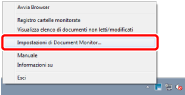
La finestra di dialogo [Impostazioni di sistema] viene visualizzata.
|
NOTA
|
|
Le voci di impostazione nella finestra di dialogo [Impostazioni di sistema] sono uguali per Desktop Browser, Desktop Editor e Document Monitor.
Non è possibile visualizzare contemporaneamente la finestra di dialogo [Impostazioni di sistema] di Desktop Browser, Desktop Editor e Document Monitor.
|
2.
[Document Monitor] > [Impostazioni cartelle monitorate] > [Monitora cartelle specificate]
Selezionare la casella di controllo [Monitora cartelle specificate] e immettere un intervallo di monitoraggio della cartella compreso tra 1 e 99 minuti in [Intervallo di monitoraggio].
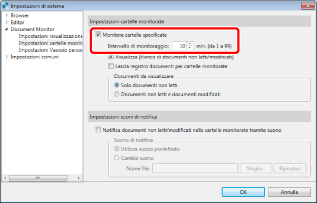
Viene configurato l'intervallo di monitoraggio della cartella di destinazione monitoraggio specificata.
3.
Fare clic su [OK].
Configurazione delle notifiche dei documenti aggiunti/aggiornati
È possibile configurare il metodo di notifica della presenza di un documento non letto/aggiornato in una cartella monitorata o del trasferimento di un documento nel Vassoio personale.
|
NOTA
|
|
Se si annulla l'evidenziazione di un documento nella schermata Desktop Browser, l'icona di notifica del documento non viene visualizzata anche se l'evidenziazione viene riconfigurata. Per ulteriori informazioni sull'evidenziazione, vedere di seguito.
|
1.
Fare clic con il pulsante destro del mouse su  (Principale) Barra delle applicazioni e selezionare [Impostazioni di Document Monitor].
(Principale) Barra delle applicazioni e selezionare [Impostazioni di Document Monitor].
La finestra di dialogo [Impostazioni di sistema] viene visualizzata.
2.
Configurare il metodo di notifica dei documenti nella finestra di dialogo [Impostazioni di sistema].
Visualizzazione delle impostazioni
|
[Impostazioni visualizzazione icona]
|
Configura l'icona di notifica del documento visualizzata nella Barra delle applicazioni.
|
|
[L'icona della barra degli strumenti delle applicazioni lampeggia in caso di notifiche di documenti non letti/modificati]
|
Selezionare questa casella di controllo per visualizzare le notifiche dei documenti con l'icona di notifica del documento sulla Barra delle applicazioni.
|
|
[Impostazioni di visualizzazione dell'[Elenco di documenti non letti/modificati]]
|
Consente di specificare le impostazioni di visualizzazione della finestra [Elenco di documenti non letti/modificati].
|
|
[Visualizza miniature quando si selezionano i documenti]
|
Selezionare questa casella di controllo per visualizzare le miniature nella finestra [Elenco di documenti non letti/modificati]. Se viene selezionata questa casella di controllo, quando si eseguono le operazioni seguenti vengono visualizzate le miniature del documento.
Quando si seleziona un documento del Vassoio personale in [Elenco di documenti non letti/modificati]
Quando il puntatore del mouse è posizionato su un documento in una cartella monitorata nella finestra [Elenco di documenti non letti/modificati]
|
|
[Visualizza sempre cartelle monitorate]
|
Selezionare questa casella di controllo per continuare a visualizzare le cartelle monitorate e il Vassoio personale nella finestra [Elenco di documenti non letti/modificati] anche se non ci sono documenti non letti/aggiornati in una cartella monitorata o nuovi documenti nel Vassoio personale. Se questa casella di controllo viene deselezionata, le cartelle monitorate e il Vassoio personale vengono rimossi dalla finestra [Elenco di documenti non letti/modificati] quando non ci sono documenti di cui essere notificati.
|
|
[[Elenco di documenti non letti/modificati] visualizzato sempre in primo piano]
|
Selezionare questa casella di controllo per visualizzare sempre la finestra [Elenco di documenti non letti/modificati] anticipatamente.
|
Impostazioni della cartella monitorata
|
[Impostazioni cartelle monitorate]
|
Consente di specificare le impostazioni della cartella monitorata.
|
|
[Monitora cartelle specificate]
|
Selezionare questa casella di controllo per monitorare le cartelle impostate per il monitoraggio in Desktop Browser.
|
|
[Intervallo di monitoraggio]
|
Impostare l'intervallo di monitoraggio della cartella da 1 a 99 minuti. Per ulteriori informazioni, vedere le sezioni seguenti.
|
|
[Visualizza [Elenco di documenti non letti/modificati]]
|
Selezionare questa casella di controllo per visualizzare la finestra [Elenco di documenti non letti/modificati] in presenza di documenti non letti/aggiornati.
|
|
[Lascia registro documenti per cartelle monitorate]
|
Selezionare questa casella di controllo per conservare il registro delle notifiche visualizzate nella finestra [Elenco di documenti non letti/modificati].
|
|
[Documenti da visualizzare]
|
Specificare le destinazioni notificate dalla finestra [Elenco di documenti non letti/modificati]. Selezionare [Solo documenti non letti] o [Documenti non letti e documenti modificati].
|
|
[Impostazioni suoni di notifica]
|
Consente di impostare il suono di notifica.
|
|
[Notifica documenti non letti/modificati nelle cartelle monitorate tramite suono]
|
Selezionare questa casella di controllo per riprodurre una notifica acustica quando la cartella monitorata contiene documenti non letti/aggiornati.
|
|
[Suono di notifica]
|
Selezionare [Utilizza suono predefinito] o [Cambia suono]. Selezionando [Cambia suono], il suono specificato per [Nome file] viene impostato come suono di notifica.
|
|
[Sfoglia]
|
Consente di specificare il file del suono di notifica.
|
|
[Riproduci]
|
Consente di testare il suono. Fare clic su [OK] o [Annulla] per arrestare la riproduzione.
|
Impostazioni Vassoio personale
|
[Impostazioni Vassoio personale]
|
Consente di specificare le impostazioni di monitoraggio del Vassoio personale.
|
|
[Visualizza [Elenco di documenti non letti/modificati] all'arrivo di nuovi documenti]
|
Selezionare questa casella di controllo per visualizzare la finestra [Elenco di documenti non letti/modificati] quando ci sono nuovi documenti nel Vassoio personale.
|
|
[Lascia registro documenti per Vassoio personale]
|
Selezionare questa casella di controllo per conservare il registro delle notifiche del Vassoio personale visualizzate nella finestra [Elenco di documenti non letti/modificati].
|
|
[Impostazioni suoni di notifica]
|
Consente di impostare il suono di notifica.
|
|
[Notifica nuovi documenti nel Vassoio personale tramite suono]
|
Selezionare questa casella di controllo per riprodurre una notifica acustica quando il Vassoio personale riceve un nuovo documento.
|
|
[Suono di notifica]
|
Selezionare [Utilizza suono predefinito] o [Cambia suono]. Selezionando [Cambia suono], il suono specificato per [Nome file] viene impostato come suono di notifica.
|
|
[Sfoglia]
|
Consente di specificare il file del suono di notifica.
|
|
[Riproduci]
|
Consente di testare il suono. Fare clic su [OK] o [Annulla] per arrestare la riproduzione.
|
|
NOTA
|
|
Deselezionando la casella di controllo [Monitora cartelle specificate], la cartella monitorata e i documenti nella cartella monitorata non vengono visualizzati nella finestra [Elenco di documenti non letti/modificati].
Per i dettagli sull'icona di notifica dei documenti, vedere la seguente sezione.
Per i dettagli sulla finestra [Elenco di documenti non letti/modificati], vedere di seguito.
Selezionando [Cambia suono], il segnale acustico specificato per [Nome file] viene impostato come suono di notifica. In [Nome file] è possibile specificare un file sorgente preferito in formato wav/wave facendo clic su [Sfoglia].
Se si seleziona [Cambia suono], verificare quanto segue e selezionare il file.
Percorso del file: entro 255 caratteri
Dimensioni del file: entro 10 MB
|
3.
Fare clic su [OK].